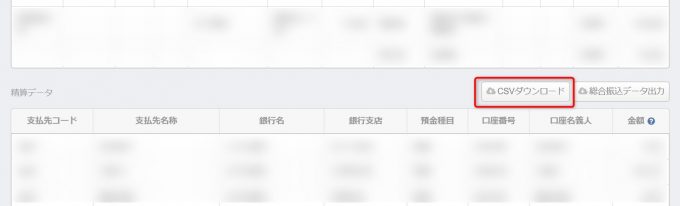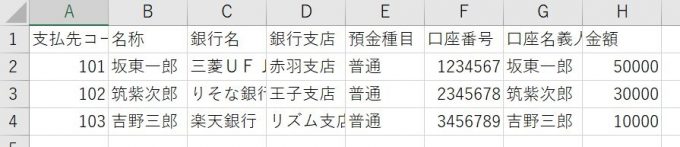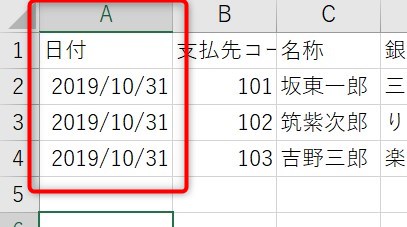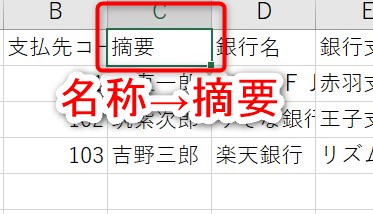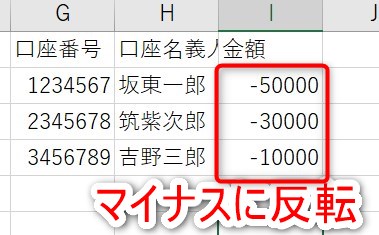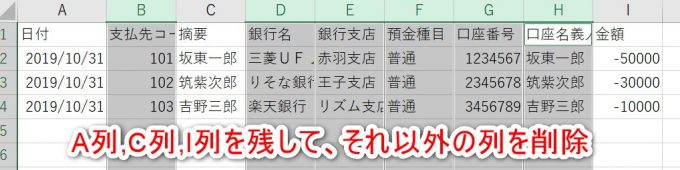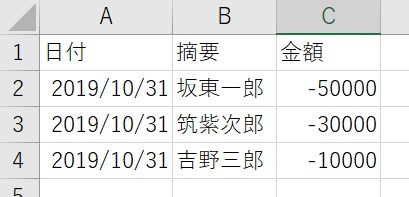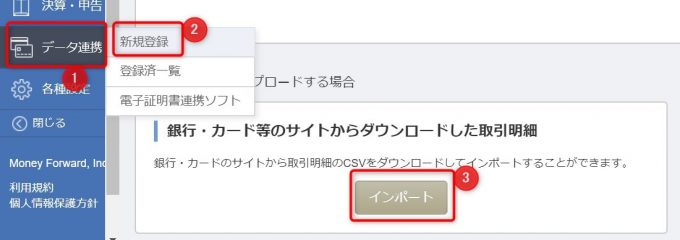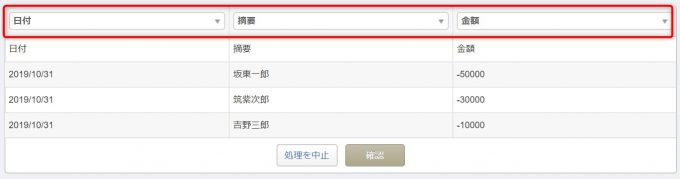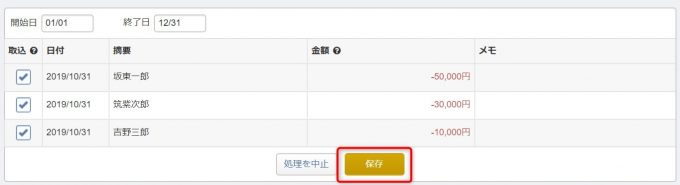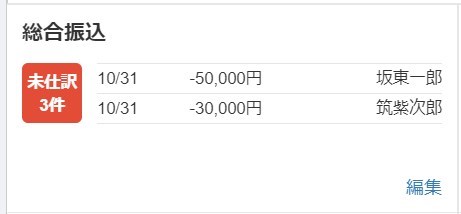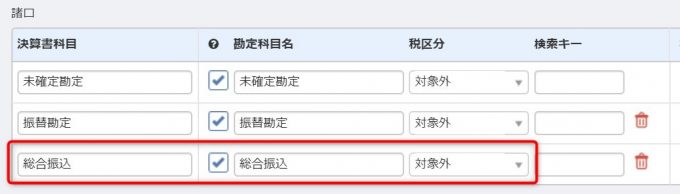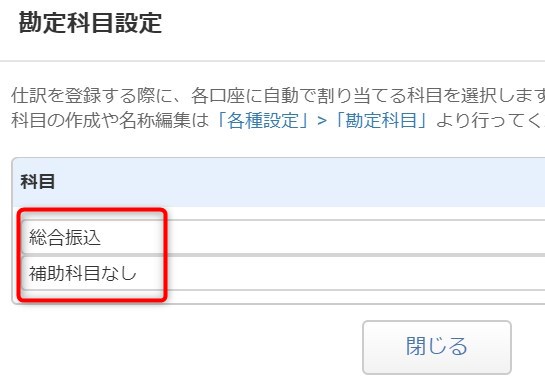銀行の明細に「総合振込」があった場合において、マネーフォワードクラウド会計(以下「MF会計」)では、その総合振込の中身を個別の取引ごとに取得できません。
MFのヘルプページを読むと、一定の金融機関のみ個別明細の取得が可能とされていますが、かなり限定的です。(2021年5月現在)
- 【法人】広島銀行
- 【法人】みずほ銀行(ビジネスWEB)
ここでは、こうした「総合振込」の個別の中身を取得できない場合、中身をバラして仕訳として登録する方法を解説します。
【1】MF債務支払からCSVをエクスポートする
まずはMF債務支払の画面を開きます。
MF債務支払のメニュー「経理業務タブの支払依頼」>「集計(支払処理)」を選択し。総合振込の対象となる支払の「詳細」ボタンを選択します。
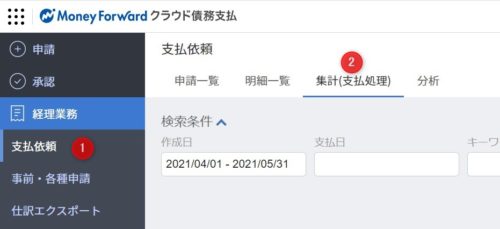
画面の中段「CSVダウンロード」からCSVを出力。出力方式が表示されるので、Shift-JISを選択。
CSVを開いた初期画面のサンプルは、次のようなものです。
MF会計に仕訳するためには、「日付」が必要です。よって、A列に日付を挿入し、総合振込をした日を追加します。
C列(日付挿入前はB列)の1行目「名称」を「摘要」に変更します。
I列の金額を、負の整数に反転させます。
必要な情報であるA列「日付」、C列「摘要」、I列「金額」を残し、それ以外は削除します。
できあがったCSVのサンプルです。
【2】MF会計にCSVをインポートする
MF会計を開き、メニュー画面「データ連携」>「新規登録」から、画面下にある「銀行・カード等のサイトからダウンロードした取引明細」の「インポート」を選択します。
画面左下のインポート処理欄から、カテゴリ「銀行」を選択し、初回インポートでは名称を「新規追加」して「総合振込」と入力します。(※なお、2回目以降は、「新規追加」はせずに「総合振込」を選択すればOK)
先ほどの【1】で加工したCSVを選択してインポートします。
インポート処理画面が表示されるので、「日付」「摘要」「金額」がマッチしていることを確認して、「確認」ボタンを押します。
問題なければ「保存」ボタンを押します。(もしデータにエラーがある場合は、「取込」のチェック欄が外れているので、いったんインポート処理をやめてデータを見直しましょう)
インポート完了後、MF会計のトップページに戻ると、「総合振込」という口座が追加されているので、ここから仕訳が可能です。
なお、初回の場合は、これ以降の説明【3】【4】も設定してから仕訳を登録します。
【3】勘定科目「総合振込」の追加(初回のみ)
メニュー画面「各種設定」>「勘定科目」から、勘定科目に「総合振込」を追加します。
画面下の「+決算書科目追加」を選択
諸口に「総合振込」を追加
銀行口座から取り込まれた明細には、「総合振込」という名前で合計額だけが取り込まれているはずです。その仕訳登録の科目は、「総合振込」とします。
【4】「総合振込」口座の勘定科目割り当て(初回のみ)
【2】で、口座「総合振込」を新規追加してCSVをインポートしたことにより、口座「総合振込」が追加されています。この口座の科目を割り当てます。
メニュー画面「データ連携」>「登録済一覧」を表示。口座名「総合振込」の科目設定から編集を選択。
「勘定科目設定」という画面が表示されるので、【3】で追加した勘定科目「総合振込」を割り当てます。
この処理により、以後は、インポートしたCSVを仕訳した場合の勘定科目を「総合振込」として認識します。